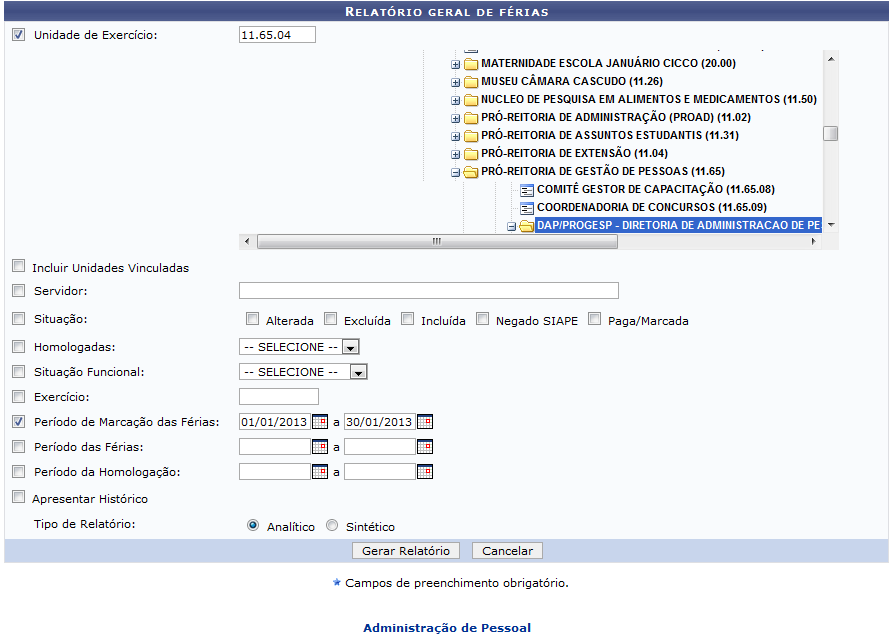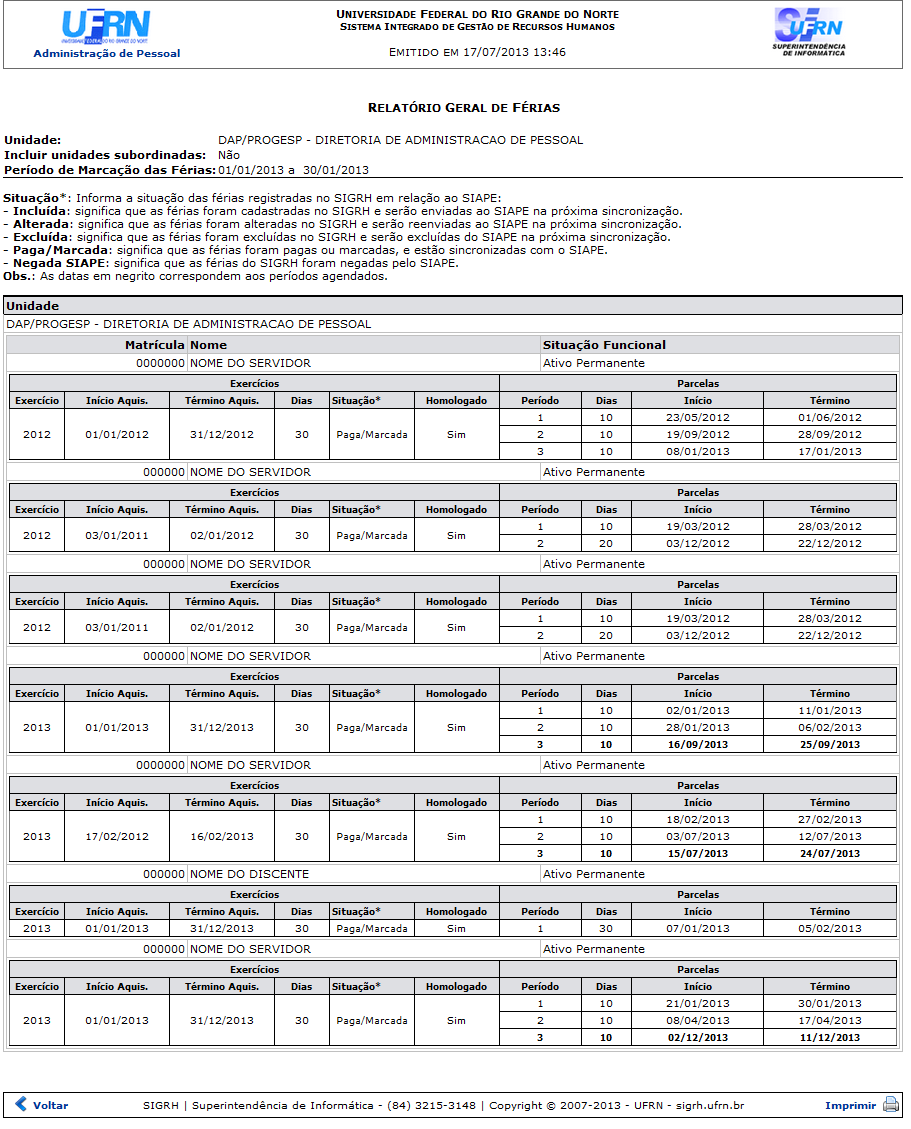Ferramentas do usuário
Relatório Geral de Férias
| Sistema | SIGRH |
| Módulo | Administração de Pessoal |
| Usuários | Gestor do Departamento de Administração de Pessoal |
| Perfil | Administrador de Gestão Pessoal ou Gestor Férias |
| Última Atualização | ver('', false); |
Esta funcionalidade permite ao usuário visualizar e/ou imprimir o relatório geral de férias, de acordo com os dados informados ao sistema.
Para realizar esta operação, existem os seguintes caminhos:
- SIGRH → Módulos → Administração de Pessoal → Férias → Relatórios → Relatório Geral de Férias (Perfil Administrador de Gestão Pessoal ).
- SIGRH → Módulos → Férias → Férias → Relatórios → Relatório Geral de Férias (Perfil Gestor Férias).
A seguinte tela será apresentada:
Caso queira desistir da operação, clique em Cancelar.
Para retornar ao menu inicial do módulo, clique em Administração de Pessoal ou Férias, de acordo com o módulo que estiver utilizando.
O usuário deverá informar os seguintes dados para gerar o relatório:
- Unidade de Exercício: Insira o código ou selecione na lista apresentada pelo sistema a unidade de exercício;
- Incluir Unidades Vinculadas: Marque esta opção, caso queira incluir no relatório a ser gerado as unidades vinculadas à unidade de exercício. Esta opção só estará ativa, caso a Unidade de Exercício seja informada;
- Servidor: Informe o nome ou a matrícula no SIAPE do servidor. Após ter digitado as primeiras letras, o sistema irá exibir as opções relacionadas. Clique sobre o servidor desejado para selecioná-lo;
- Situação: Informe a situação da solicitação de férias que deseja consultar, marcando uma ou mais das opções apresentadas pelo sistema;
- Homologadas: Informe a situação das férias homologadas selecionando entre as opções Pendente, Sim ou Não;
- Situação Funcional: Informe a situação funcional do servidor selecionando entre as opções Ativo Permanente ou Cedido;
- Exercício: Insira o código correspondente ao exercício que servirá como parâmetro para o relatório;
- Período de Marcação das Férias: Insira o período de marcação das férias do servidor;
- Período das Férias: Insira o período de férias do servidor;
- Período da Homologação: Informe o período da homologação;
- Apresentar Histórico: Marque esta opção, caso queira que o relatório a ser gerado apresente o histórico;
- Tipo de Relatório: Escolha o tipo de relatório que será gerado optando entre Analítico ou Sintético.
Nos itens Período de Marcação das Férias, Período das Férias e Período da Homologação, caso deseje, clique no ícone  e selecione manualmente as datas solicitadas no calendário virtual que será exibido pelo sistema.
e selecione manualmente as datas solicitadas no calendário virtual que será exibido pelo sistema.
Exemplificaremos informando o código da Unidade de Exercício 11.65.04, utilizando o Período de Marcação das Férias 01/01/2013 a 30/01/2013 e selecionando o Tipo de Relatório Analítico. Após ter informado devidamente os dados solicitados, clique em Gerar Relatório para prosseguir com a operação e a seguinte tela será exibida:
Para retornar ao menu inicial do módulo, clique em Administração de Pessoal ou Férias, de acordo com o módulo que estiver utilizando. Esta opção será válida sempre que for apresentada.
Se desejar imprimir o relatório gerado, clique em  . Esta opção será válida sempre que for apresentada.
. Esta opção será válida sempre que for apresentada.
Para retornar à página anterior, clique em Voltar. Esta opção será válida sempre que for apresentada.
De volta à tela inicial com o Relatório Geral de Férias, caso o usuário selecione o Tipo de Relatório Sintético, após clicar em Gerar Relatório, a tela a seguir será exibida:
Bom Trabalho!